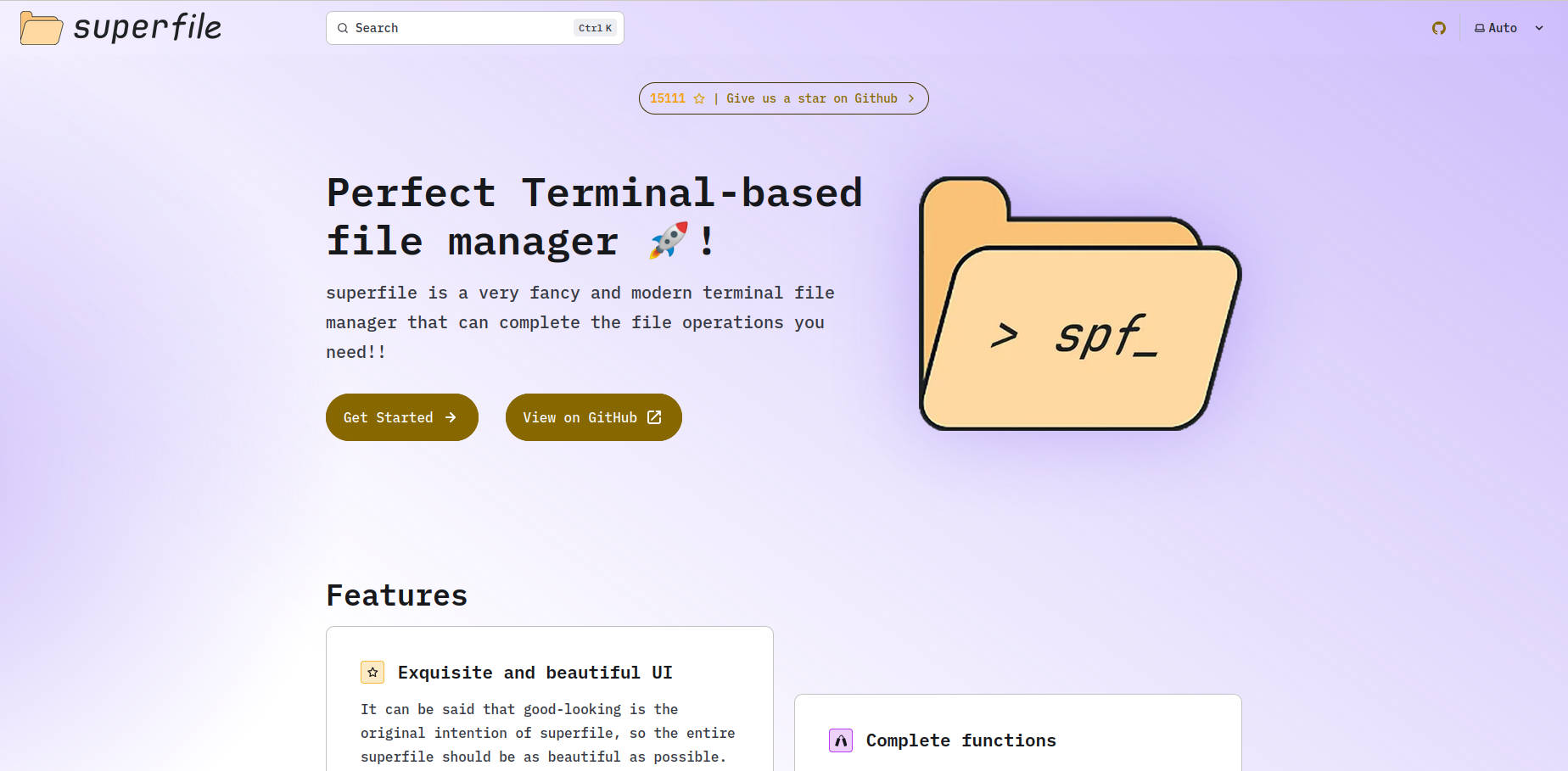- Superfile combina diseño moderno con funcionalidad avanzada en la terminal.
- Está escrito en Go y utiliza la librería Bubble Tea para crear una interfaz atractiva.
- Permite personalización con temas, plugins y atajos de teclado intuitivos.
- Disponible para Linux, macOS y con soporte parcial en Windows.
Superfile es una herramienta diseñada para revolucionar la gestión de archivos desde la terminal. Lo que antes requería dominar complejos comandos o lidiar con entornos visuales obsoletos, hoy se presenta con una interfaz moderna y funcional que hace del trabajo en consola una experiencia mucho más agradable.
Si eres de los que utilizan la terminal a diario para moverte entre carpetas, copiar archivos o gestionar directorios, es muy probable que ya conozcas opciones como Midnight Commander o Ranger. Sin embargo, estas herramientas, aunque potentes, suelen resultar intimidantes o poco amigables. Superfile llega para cambiar eso, ofreciendo una opción ligera, personalizable y mucho más intuitiva.
¿Qué es exactamente Superfile?
Superfile es un gestor de archivos para terminal que destaca por su diseño visual moderno y orientación a la usabilidad. Ha sido desarrollado en el lenguaje de programación Go, y utiliza Bubble Tea como base para crear una interfaz TUI (Text-based User Interface) sorprendentemente pulida. A diferencia de gestores tradicionales que priorizan lo funcional y descuidan la presentación, Superfile pone el foco en ofrecer una experiencia visual atractiva sin renunciar al rendimiento.
Disponible para sistemas basados en Unix como Linux y macOS, y con cierto soporte para Windows, esta aplicación permite realizar todas las operaciones básicas sobre archivos: copiar, mover, eliminar, comprimir y extraer. A su vez, permite previsualizar archivos, navegar entre carpetas con múltiples paneles y trabajar con un sistema de atajos personalizables.
Un vistazo a su diseño e interfaz
La estética que ofrece Superfile es posiblemente su mayor diferencia respecto a otras opciones similares. Mientras que otras herramientas apuestan por interfaces minimalistas o sin florituras, Superfile utiliza colores atractivos, iconos de fuentes nerd, un pie de página informativo y una estructura organizada por paneles que recuerda a cualquier explorador gráfico.
El diseño está dividido en varias secciones clave: a la izquierda encontramos una barra lateral con carpetas ancladas, dispositivos montados y accesos rápidos; en el centro, la vista principal de navegación entre archivos y carpetas; a la derecha, una sección de previsualización de archivos. También se incluye un pie de página que muestra el progreso de procesos activos, metadatos y el contenido del portapapeles.
TUI: Qué es una Terminal User Interface, cómo funciona y para qué sirve
Principales características de Superfile
Superfile no solo destaca por su apariencia, también ofrece una batería de funciones que lo convierten en una herramienta completa para el día a día en terminal:
- Soporte para múltiples paneles: permite ver distintas carpetas en paralelo y transferir archivos entre ellas fácilmente.
- Gestor de portapapeles propio para copiar, cortar y pegar con total claridad.
- Vista previa de archivos directamente desde la interfaz, sin tener que abrir aplicaciones externas.
- Integración con editores de texto externos para abrir o modificar archivos rápidamente.
- Compatibilidad con fuentes Nerd que permiten mostrar iconos específicos en la UI.
- Soporte para atajos de teclado personalizables, incluyendo modo vim para los más veteranos.
Superfile también cuenta con soporte para plugins que amplían sus capacidades, y se pueden aplicar distintos temas visuales como Nord o Drácula para personalizar completamente su aspecto.
Requisitos y compatibilidad
Para aprovechar al máximo la interfaz de Superfile, es recomendable instalar una fuente Nerd. Aunque no es un requisito obligatorio, sin ella la presentación de iconos puede verse afectada. Funciona en Linux y macOS sin problemas, y hay instrucciones específicas para hacerlo funcionar en Windows, aunque este soporte todavía no es tan robusto.
Instalación de Superfile paso a paso
Instalar Superfile es rápido y directo. Puedes usar cURL o wget para ejecutar un script automatizado desde la web oficial:
bash -c "$(curl -sLo- https://superfile.netlify.app/install.sh)"También puedes hacerlo manualmente:
- Descarga el binario desde el repositorio de GitHub de Superfile.
- Colócalo en una carpeta que esté en tu variable PATH, como
/usr/local/bin. - Verifica que se pueda lanzar desde la terminal con el comando
spf.
Si lo prefieres, también puedes compilarlo desde el código fuente siguiendo las instrucciones del repositorio oficial.
Primeros pasos tras la instalación
Una vez instalado, basta con ejecutar el comando spf en la terminal para lanzarlo. Al iniciarse por primera vez, Superfile recomendará tener instalada la fuente Nerd para que todos los iconos se muestren correctamente. Si no la tienes, puedes instalarla y luego actualizar la caché de fuentes con fc-cache -fv.
Todo el control se realiza mediante el teclado, y aunque la interfaz da la sensación de aceptar entrada mediante ratón, está optimizada exclusivamente para atajos. Entre ellos:
- Flechas de dirección para desplazarte.
- Enter para acceder a carpetas o abrir archivos.
- Backspace para volver atrás.
- Tab para intercambiar de panel.
- Ctrl + c / Ctrl + v para copiar y pegar.
- Ctrl + n para crear nuevos archivos o carpetas.
Atajos de teclado especializados
Superfile ofrece una larga lista de atajos que permiten personalizar la experiencia y acelerar el flujo de trabajo. Algunos otros destacables son:
s: enfoca la barra lateral.n: abre un nuevo panel.w: cierra el panel actual.f: alterna la vista previa de archivos..: muestra u oculta archivos ocultos./: búsqueda dentro del directorio activo.q: salir de la aplicación.
Opciones de desinstalación
El proceso para desinstalar Superfile depende del sistema operativo. Si se usó un gestor de paquetes como Homebrew o Nix, bastará con ejecutar el comando correspondiente para eliminarlo. Si se instaló manualmente, simplemente hay que borrar el binario del sistema.
En Windows, se ofrece un script en PowerShell para una desinstalación segura.
Qué es Yazi: gestor de archivos ultrarrápido, carta Yu-Gi-Oh y más usos
Comparación con otros gestores de archivos
Aunque hay otras alternativas modernas como Yazi (escrito en Rust), Superfile destaca por su equilibrio entre modernidad, simplicidad de uso y diseño elegante. No busca ser minimalista, pero tampoco sobrecarga al usuario con opciones innecesarias.
Frente a herramientas como Ranger o Midnight Commander, Superfile ofrece una experiencia mucho más accesible a quienes no están habituados a entornos de terminal complejos. Esto lo convierte en una excelente opción tanto para principiantes como para usuarios avanzados que valoran la productividad.
Su propuesta combina funcionalidad y diseño refinado, siendo una opción recomendable para gestionar archivos desde la consola de manera eficiente y atractiva. La facilidad de instalación, la personalización mediante temas y plugins, y su comunidad creciente convierten a Superfile en una alternativa muy interesante para quienes trabajan en entornos de terminal con frecuencia.

Expertos en software, desarrollo y aplicación en industria y hogar. Nos encanta sacar todo el potencial de cualquier software, programa, app, herramienta y sistema operativo del mercado.